IDEA教程 - IDEA 中如何使用 Maven ?如何查看 jar 包之间的依赖关系图?

Maven 是一款非常方便的项目管理工具,如果你的项目不配上 Maven 的话,相信我,导包这事就得让你头疼!
使用自建的 Maven 本地仓库再配合国内的阿里云镜像,能够极大的减少我们平时建立项目时导包的麻烦,有效的提高工作效率。
本文默认大家已经在电脑上安装并配置好了Maven。
设置 Maven 路径
IDEA 本身是会自带 Maven 的,就像是 IDEA 自带 JDK 一样,但是我们要讲 IDEA 上面默认的 Maven 改为我们自己安装配置的 Maven。
我们打开 IDEA 的设置面板,我们在做上角的搜索框输入 Maven,进入 Maven 设置面板。
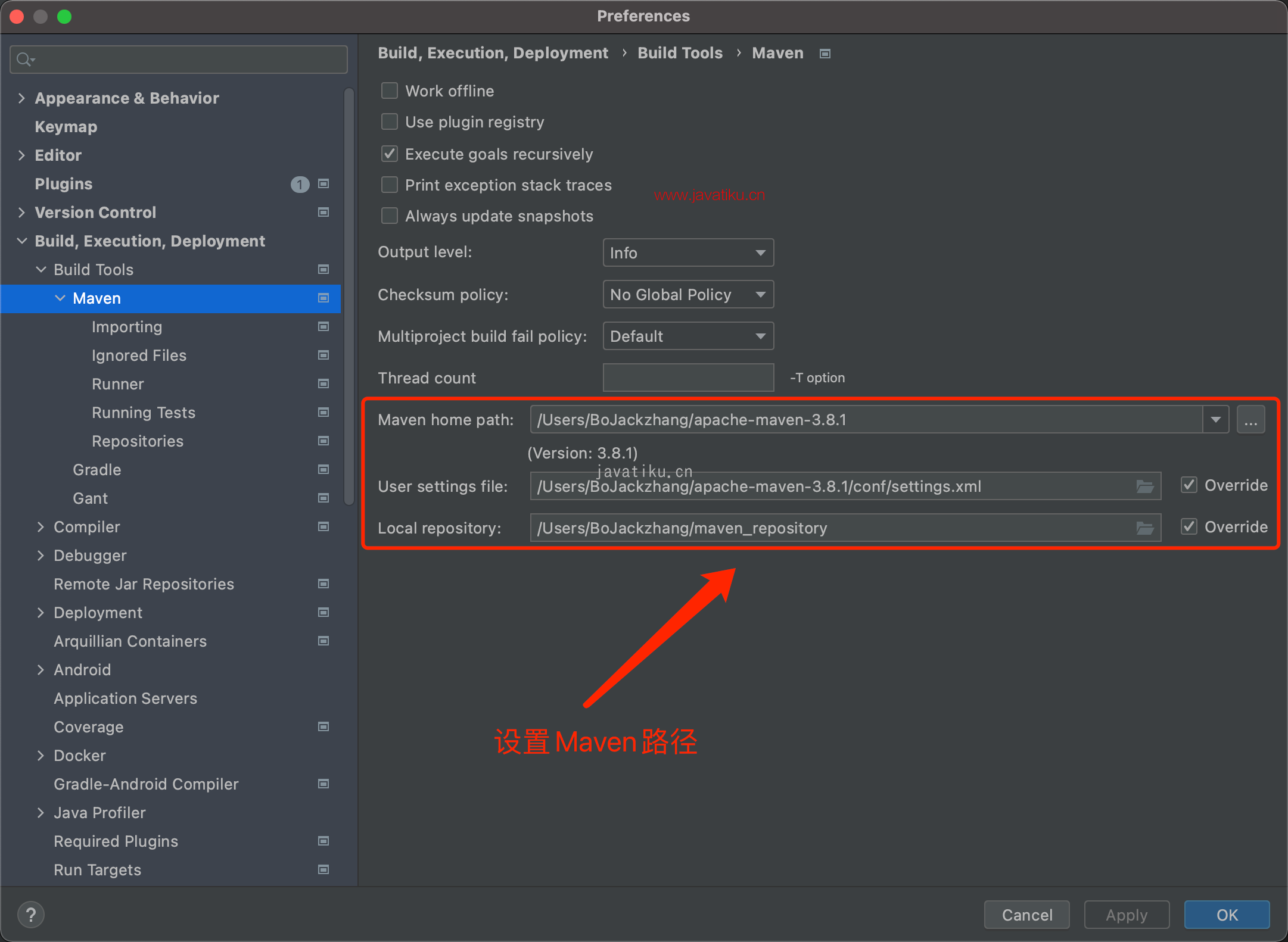
下图中标记的三个路径,分别是
Maven home path:Maven 的安装目录
User settings file:Maven 安装目录下的设置文件
Local repository:本地 Maven 仓库的所在位置,
大家只要在 IDEA 中把这三个路径设置好就行啦。
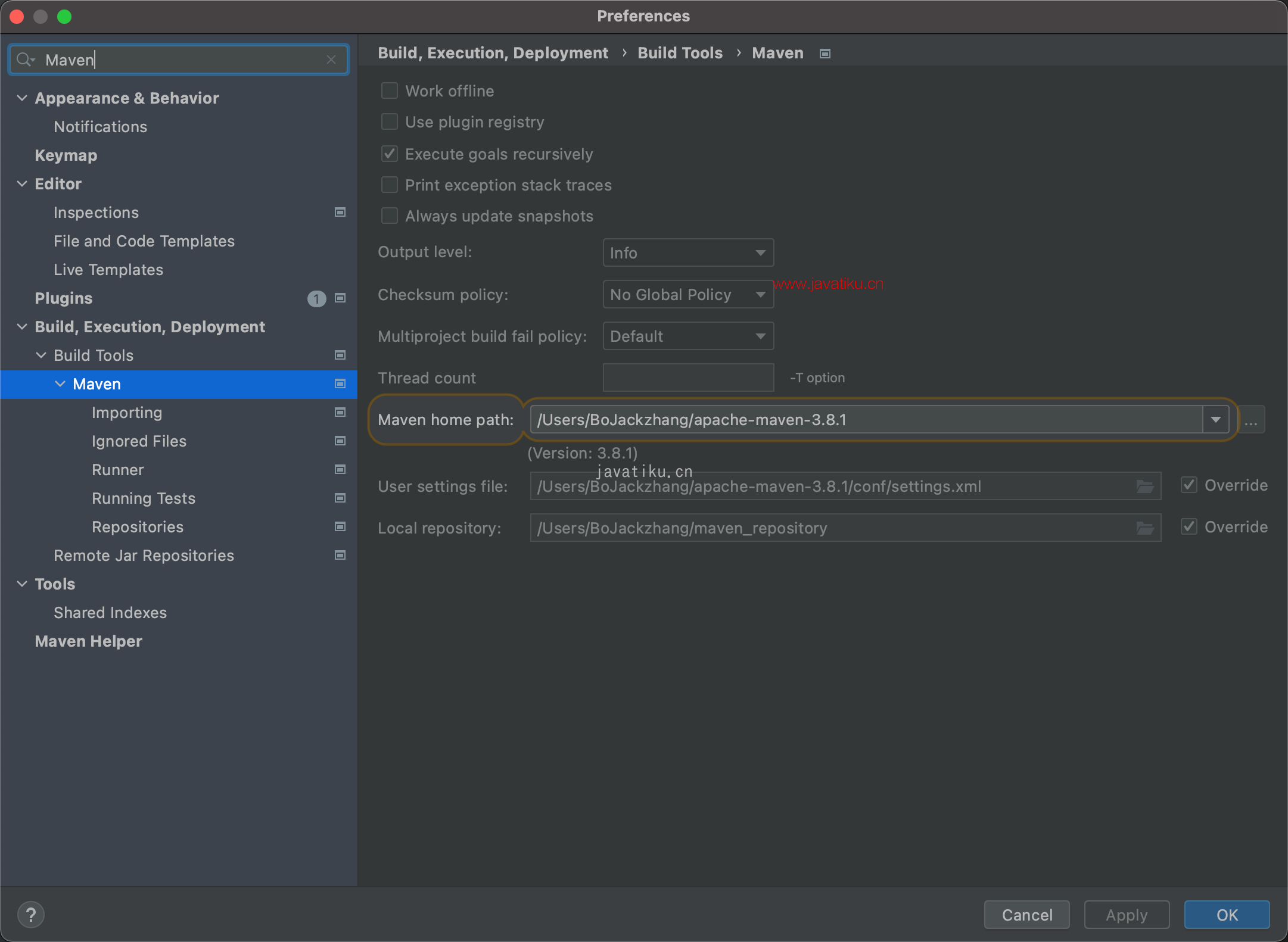
创建 Maven Web 项目
首先我们打开 IDEA ,创建新项目,点击右上角 New Project。
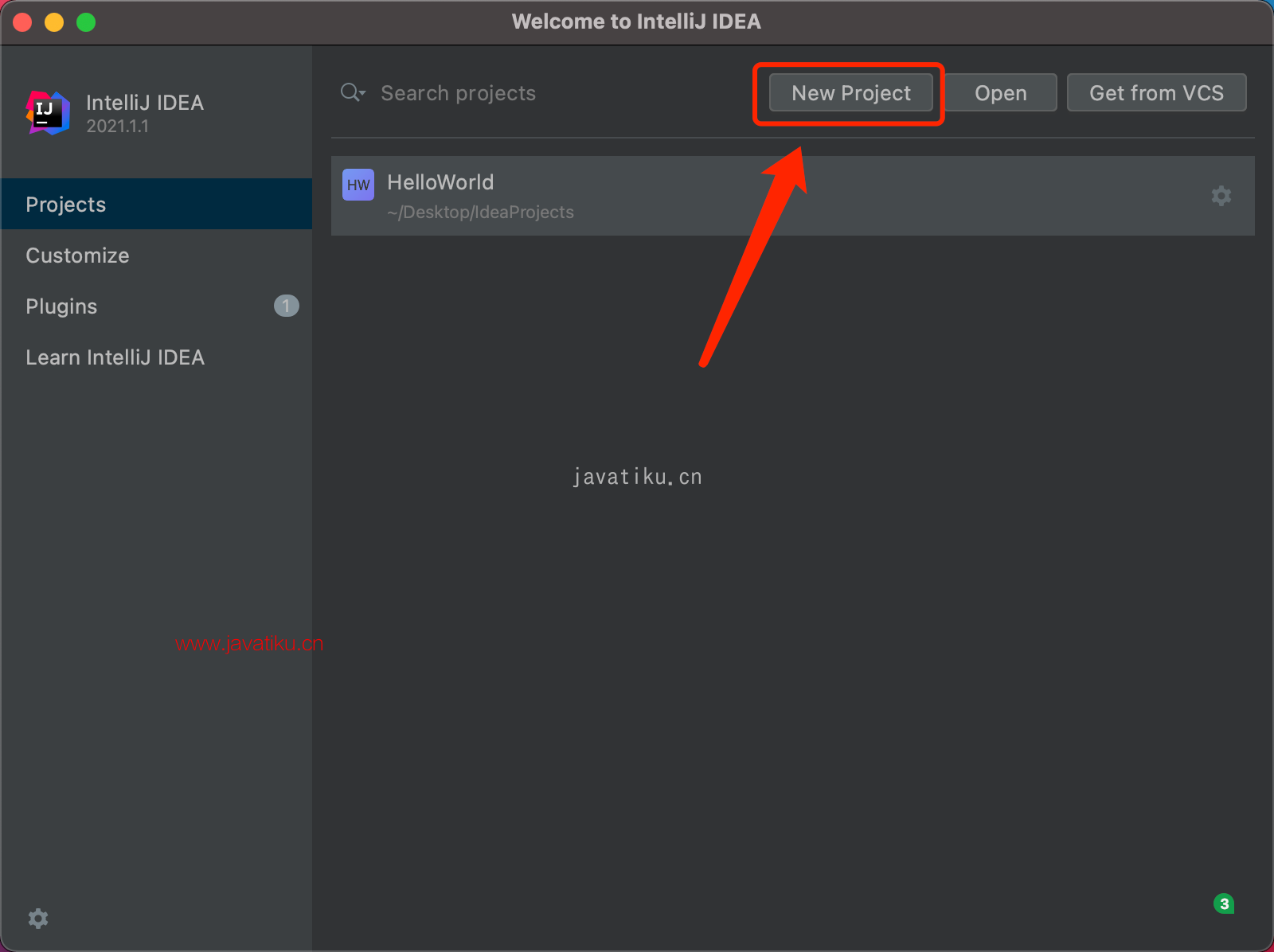
先在左边点击 Maven,再勾选右边的 Create from archetype,再如图示选择 maven-archetype-webapp,最后点击 Next。
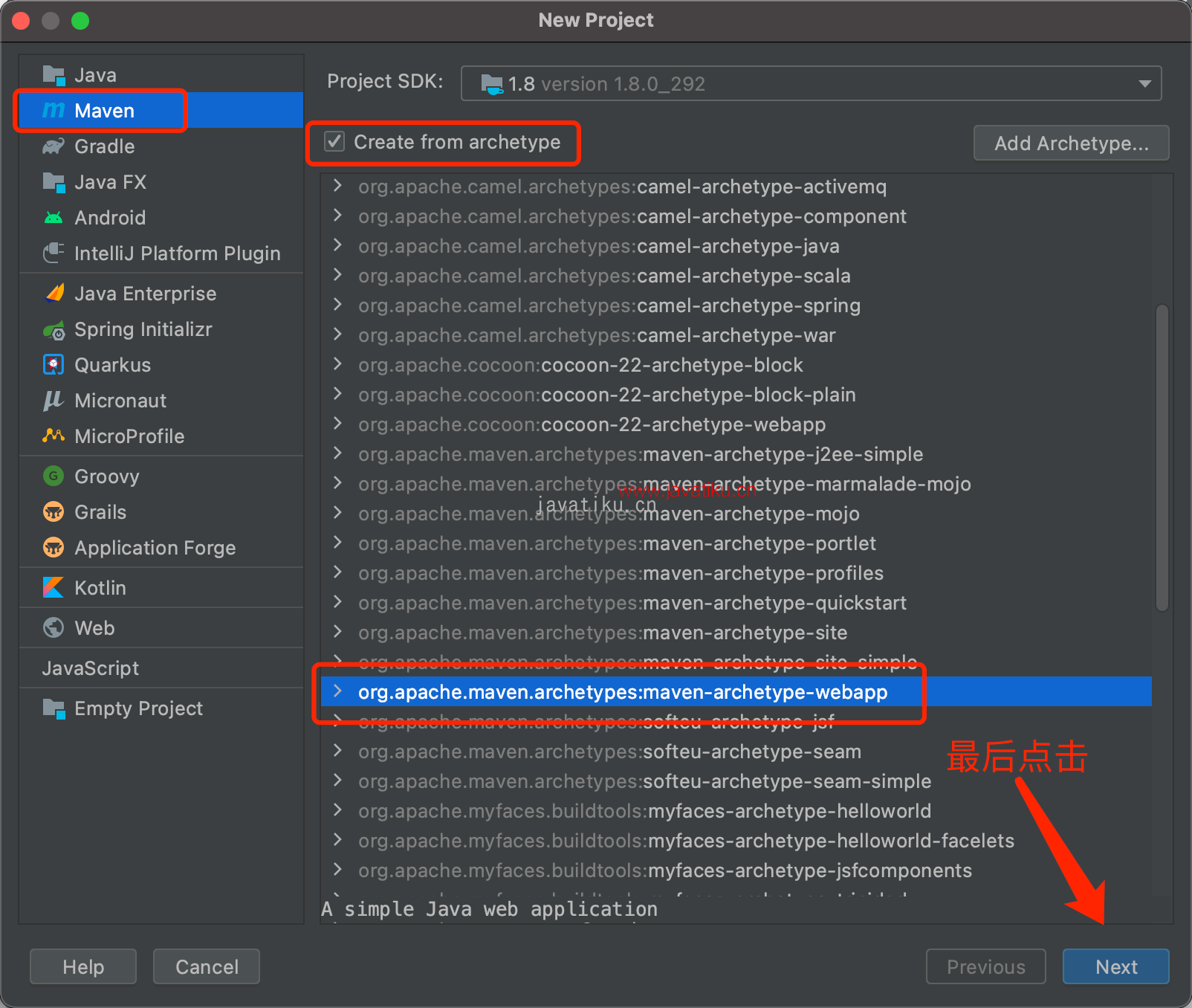
为项目命名并且选择本地存放路径,其他的都默认。
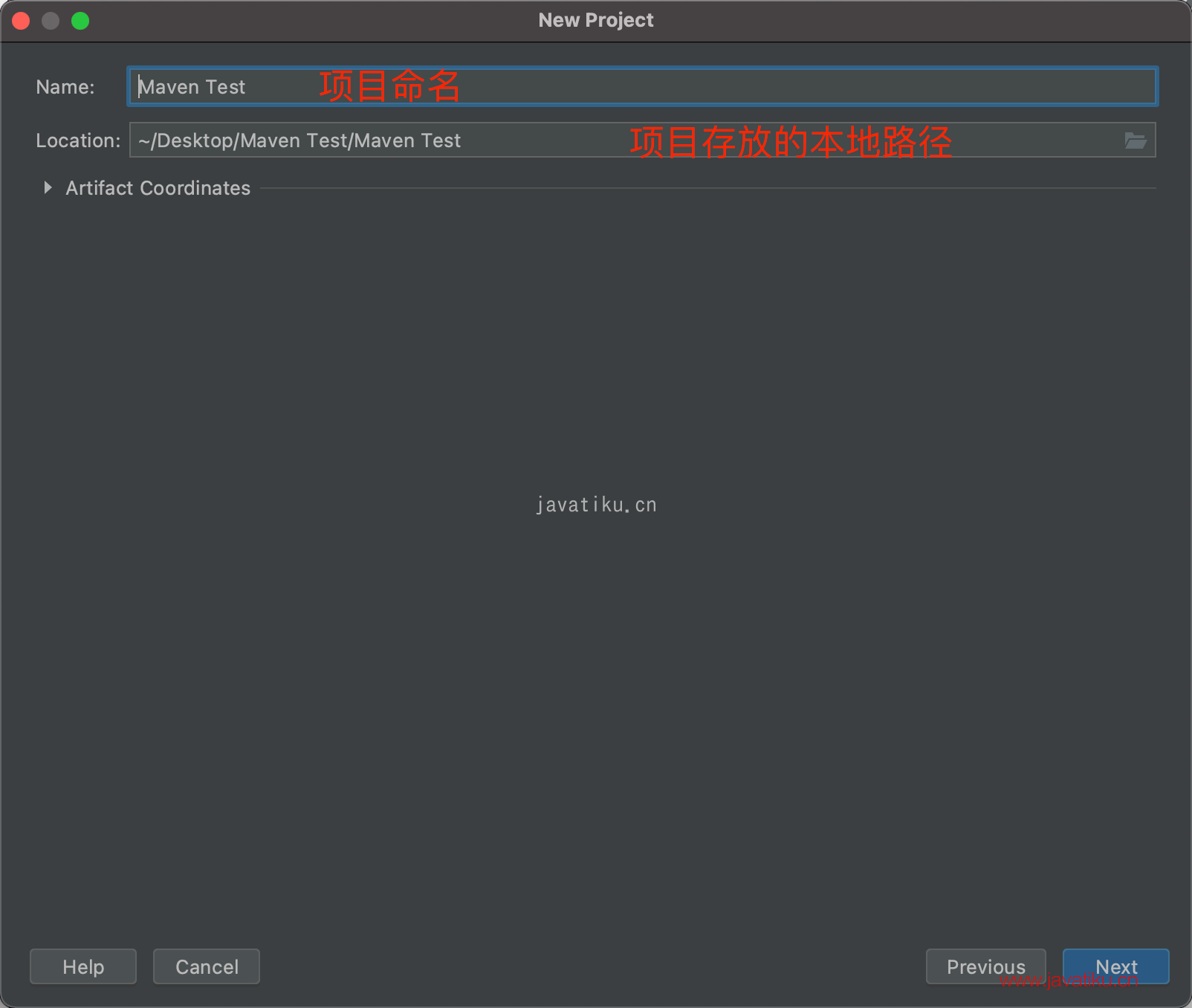
在图示位置选择自己 Maven 的安装路径,然后点击下面的 Finish 就创建好了。
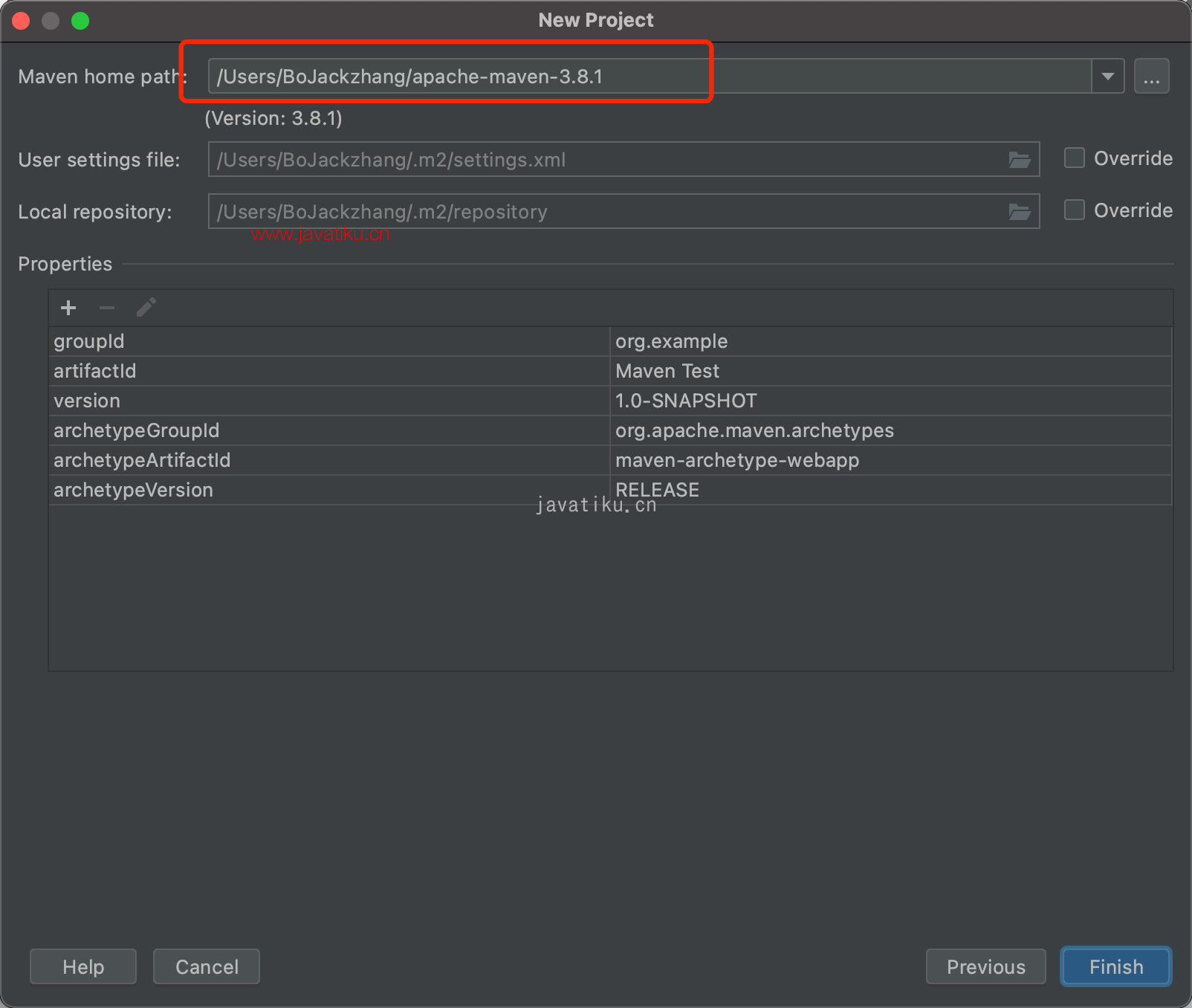
如何查看 jar 包之间的依赖关系图
打开 IDEA 右侧的 Maven 面板,点击图示的按钮。
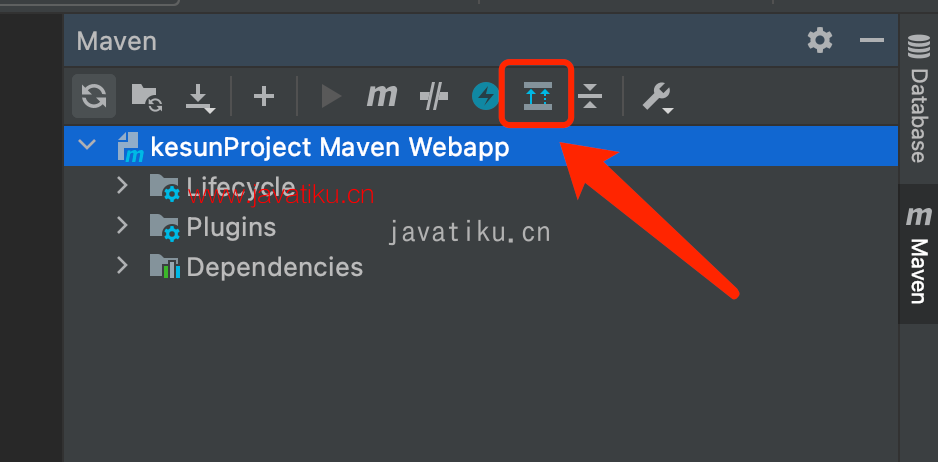
就可以看到所有 jar 包的关系依赖图了,由于 jar 包太多了,截图也只能是部分 jar。
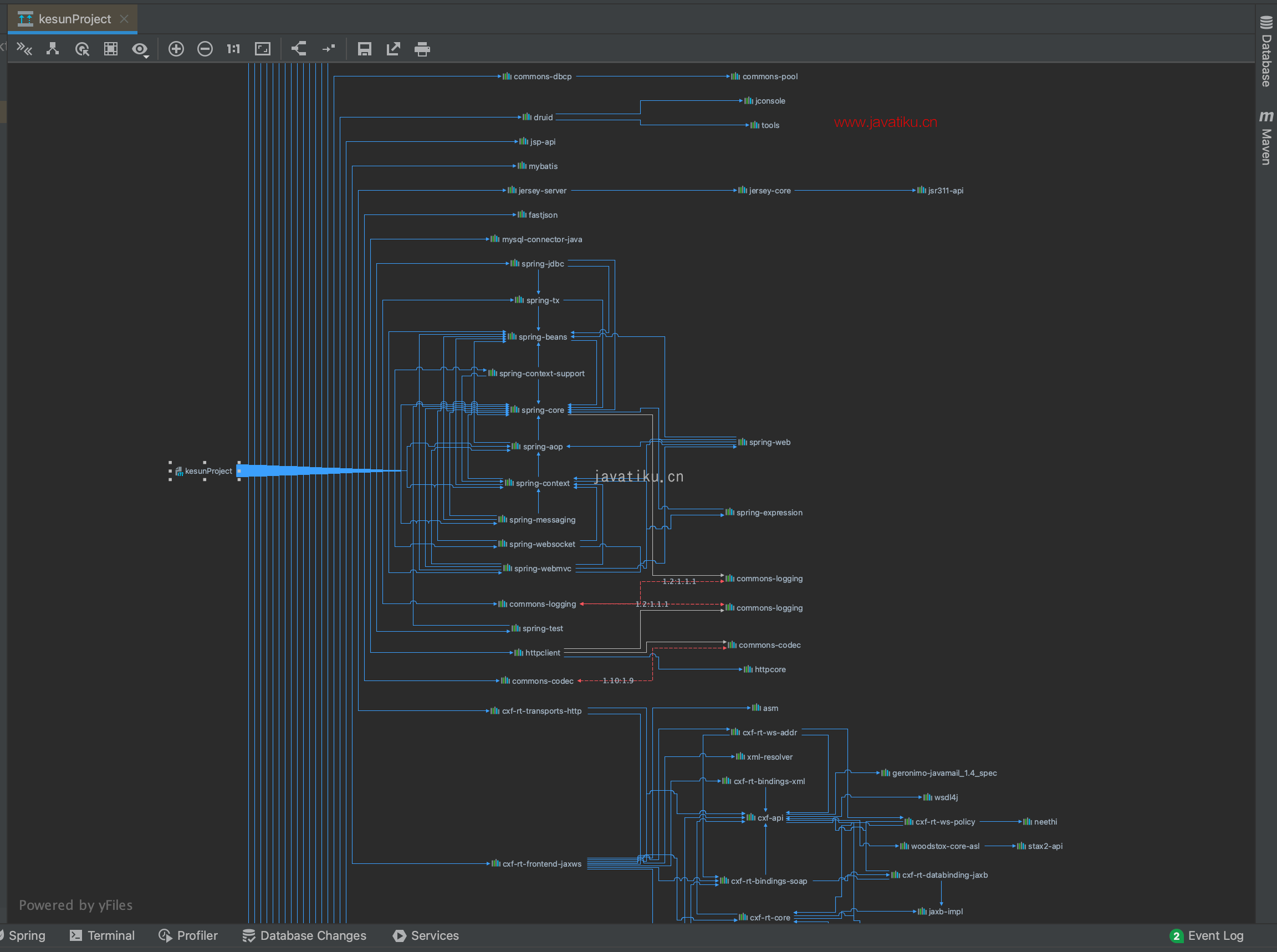
想了解更多idea的“骚操作”,请查看:IDEA教程



